小伙伴们,周末好呀~
一说起最常用的快捷键,大家是不是条件反射地想起了Ctrl+C/V。
复制粘贴,可谓是我们的工作好帮手。
但在Excel日常工作中,复制粘贴并不那么受推崇。
因为,很明显,“选择性粘贴”更好用呀!

首先,复制单元格后,点击右键,就会出现选择性粘贴的命令。
用的最多的应该是【转换成值】,再加下面这7个。
1. 快速核对数据
两个格式相同的表格的数据核对,用选择性粘贴,选择“减”,5秒钟,立刻找到差异。
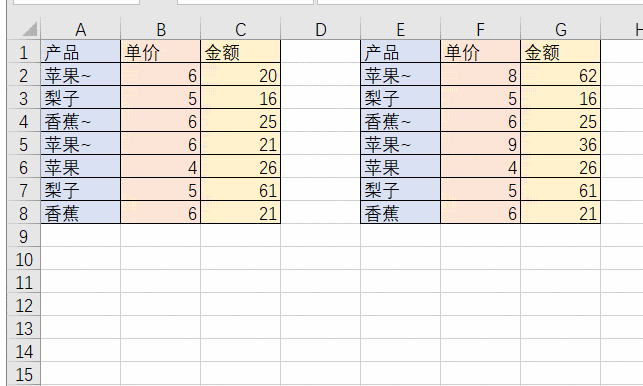
2、隔列粘贴 ,查漏补缺
如图,两个人做的工资表,现要汇总在一起,并确认没有遗漏。用选择性粘贴:选择数值-跳过单元格,即可。
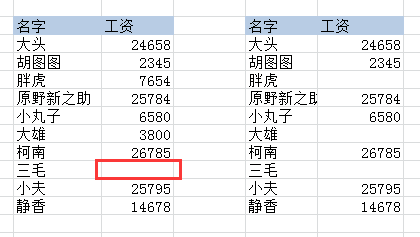
3、让两个表格保持列宽相同
如果两个表的列宽,你想保持一致,就可以用选择性粘贴:保持源列宽。
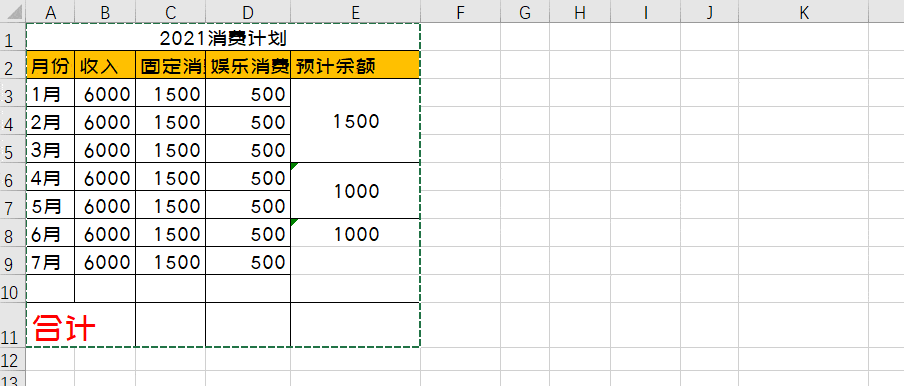
4、数据运算
比如,现在我们需要将单价部分,统一提价1元,可以使用选择性粘贴:相加。
5、不想要表格样式
按照常规的复制粘贴,表格的样式也会粘贴过去,如果不想要样式,可以选择粘贴成:数值。
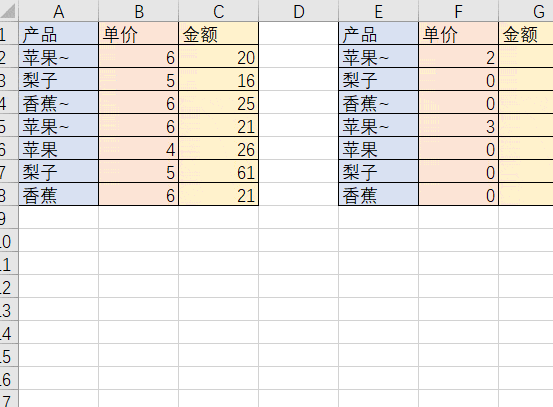
如果需要保留格式,可以再次点击选择性粘贴,然后选择【格式】。
6、转置功能
有时,我们需要将表格换个方向,可以使用选择性粘贴:转置。
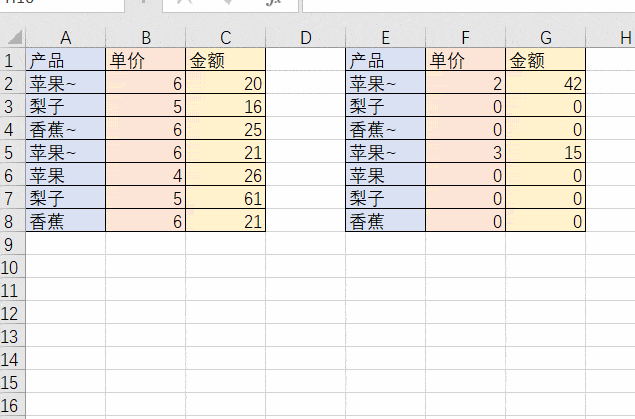
7、实现“截图”
做工作汇报时,需要将Excel表格复制到Word或PPT里,复制过去后,发现表格变形了。此时我们可以选择性粘贴:图片。
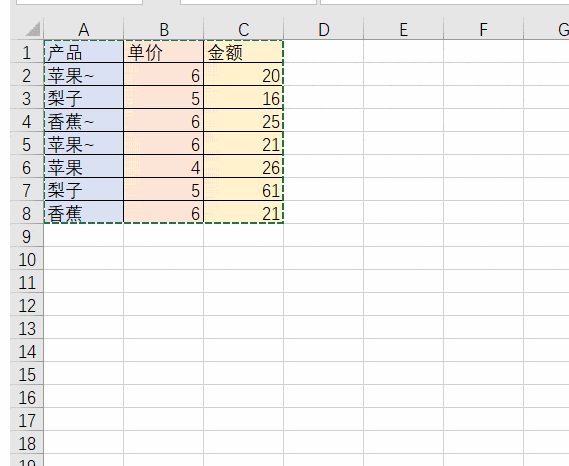
注:将表格以图片形式保存,数据没法修改,想要数据实时更新怎么办?可选择“链接的图片”。
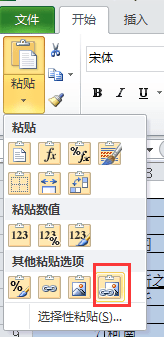
好啦,以上就是今天的所有内容。
复制粘贴,千万别再用错了哟!
标签: excel







